win10怎么在任务栏添加多任务视图按钮?任务视图功能可以全部展示当前电脑上的所有窗口,方便大家进行选择,今天系统之家小编给朋友们介绍要怎么在任务栏添加任务视图按钮,这样有需要的时候点击一下,有哪些任务窗口就一目了然了。


1、最简单的方法,右键【任务栏】或者【任务视图】。我们就能显示还是不显示了。
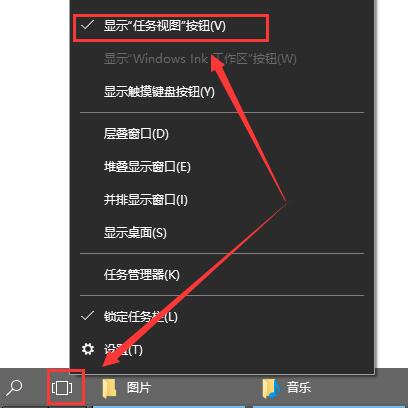
2、或者从开始菜单中,进入到设置界面后,选择【个性化】。
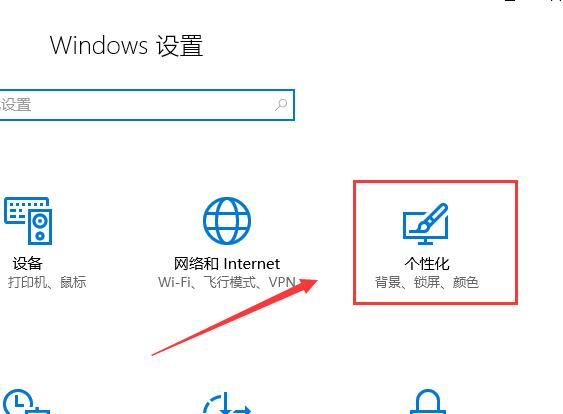
3、然后在【任务栏】的选项中,找到【打开或关闭系统图标】就能够进行设置了。
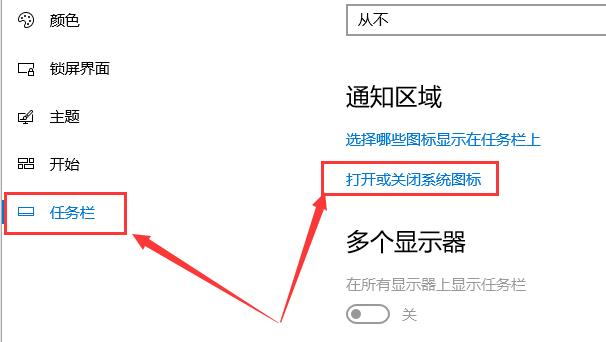
4、打开“任务视图”图标的显示。
win10怎么在任务栏添加多任务视图按钮?任务视图功能可以全部展示当前电脑上的所有窗口,方便大家进行选择,今天系统之家小编给朋友们介绍要怎么在任务栏添加任务视图按钮,这样有需要的时候点击一下,有哪些任务窗口就一目了然了。


1、最简单的方法,右键【任务栏】或者【任务视图】。我们就能显示还是不显示了。
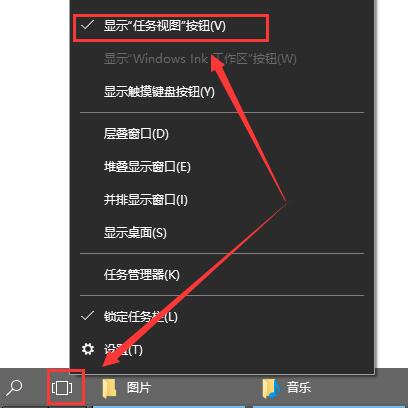
2、或者从开始菜单中,进入到设置界面后,选择【个性化】。
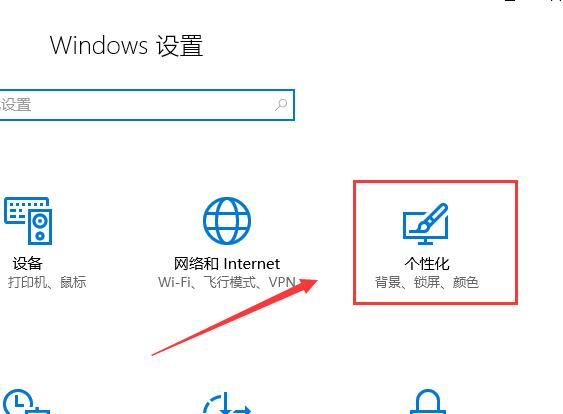
3、然后在【任务栏】的选项中,找到【打开或关闭系统图标】就能够进行设置了。
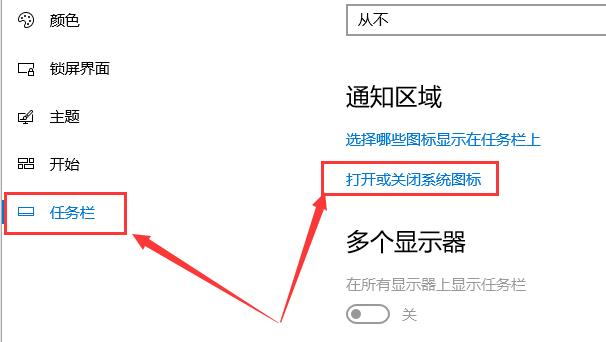
4、打开“任务视图”图标的显示。